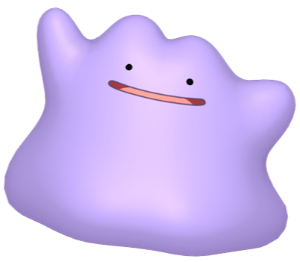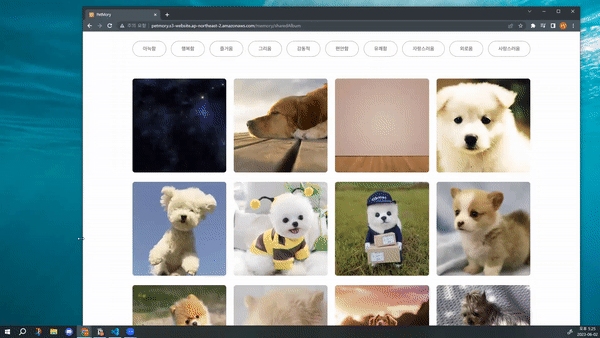
- 펫모리 프로젝트에서 반응형 웹을 만든작업들을 정리하려고 한다. 모든 기기에 최적화 된 반응형으로 작업하지는 못했지만, 웹에서의 사용성을 중점으로 UI component들의 반응형 작업을 진행하였다.
- 모바일에서는 깨지는 부분이 존재하지만, PC와 태블릿에서 사용했을 때 UI들이 깨지지 않았다.
반응형 vs 적응형 웹
-
반응형 웹사이트란, 하나의 웹 템플릿을 통해 모바일, 태블릿, 데스크탑 모든 기기에 대응 할 수 있도록 만든 웹사이트이다.
-
해상도별로 보여질 화면을 꼼꼼하게 작업해야 하기 때문에 개발시 고정된 px값을 사용하는 것이 아니라 미디어 쿼리와 상대단위를 이용해서 작업한다.
-
적응형 웹이란, 모바일, 테블릿, 데스크탑 별로 각각 독립적인 템플릿을 만든 후 디바이스에 따라 페이지를 다르게 보여주는 웹이다.
-
반응형 웹과 비교했을 때, 감지된 디바이스에 꼭 필요한 콘텐츠만 다운받기때문에 로딩속도가 더 빠르다.
반응형 작업방식
-
펫모리 프로젝트에서는 웹에서의 사용성을 중점에두고 반응형 작업을 진행했다.
-
먼저 태블릿 기준인 1024px, 모바일 가로기준 768px으로 각각의 화면이 사용자에게 깨지지 않도록 작업하였다.
-
PC에서 사용자가 두개의 컨텐츠를 띄워서 반으로 사용하는 경우가 많기 때문에, 이때 보여지는 화면도 고려하였다.
컨테이너 작업방식
-
먼저 마크업 과정에서 아이템을 묶는 컨테이너 같은 경우 flex나 grid같은 반응형 컨테이너를 사용하였다.
-
flex나 grid를 사용하면 컨테이너 사이즈에 따라 아이템의 사이즈가 유동적으로 줄어들거나 늘어난다.
-
width값을 고정 px로 주게되면 해상도에 따라 컨테이너 사이즈가 줄어들지 않는다. 따라서, vw 나 %를 이용한 상대단위를 통해 해상도에 따른 컨테이너 사이즈를 유동적으로 조절하였다.
-
marign값도 상대단위와 min함수를 사용하였다.
-
미디어쿼리를 이용해 화면 width가 1024px 아래일 경우 그리드를 2개씩 보여주는 것으로 변경하였다.
import styled from 'styled-components';
export const AlbumContainer = styled.section`
margin: min(70px, 5vw) 10vw;
width: 80vw;
height: 100vh;
overflow: auto;
display: grid;
grid-template-columns: repeat(4, 1fr);
grid-gap: 24px;
...
@media screen and (max-width: 1024px) {
grid-template-columns: repeat(2, 1fr);
&.imgLink {
font-size: 10px;
}
&.figItemImg {
margin-bottom: 10px;
}
}
`;
상대단위를 통한 UI 컴포넌트 작업
-
UI 컴포넌트를 작업할때는 상대단위를 이용해 작업해야한다.
-
먼저 공통으로 사용하는 공용 버튼 컴포넌트가 존재했는데, 화면별로 재사용하기 위해 width, height, max-width, min-width 값을 prop으로 전달했다.
-
prop으로 전달할때는, width와 height값은 vw이나 %단위로 전달했다.
-
상대단위로 작업했을 때 버튼이 너무 커지거나 작아지지 않도록 max-width와 min-width 값을 고정 px로 전달하여 크기가 너무 크거나 작아지는 것을 방지하였다.
type IconButtonProps = {
width?: string;
height?: string;
maxWidth?: string;
minWidth?: string;
};
export const IconButton = styled.button<IconButtonProps>`
all: unset;
display: flex;
background-color: ${(props) => props.theme.color.main.orange};
color: white;
font-family: ${(props) => props.theme.font.family.pretendard_medium};
border-radius: 8px;
padding: 12px 18px;
align-items: center;
justify-content: space-around;
height: ${(props) => props.height};
width: ${(props) => props.width};
min-width: ${(props) => props.minWidth};
max-width: ${(props) => props.maxWidth};
cursor: pointer;
&:hover {
filter: brightness(1.2);
}
@media screen and (max-width: 1024px) {
& {
height: 16px;
font-size: 13px;
}
}
`;-
또한 많은 페이지에서 재사용하는 Emotion Tag라는 공통 컴포넌트가 존재했다.
-
먼저 감정태그를 나타내는 Tag Button의 경우, fontSize를 기준으로 하는 상대단위인 em을 사용했다.
-
글자크기를 기준으로 하는 상대단위에는 em과 rem이 존재한다. em은 해당 단위요소가 사용하는 font-size를 기준으로 상대값을 나타내고, rem은 최상위요소 (html태그)의 font-size를 기준으로 하는 상대단위이다.
-
em의 경우 해당요소의 font-size가 사라진다면, 부모요소의 font-size 값을 상속받기 때문에 변수가 많아 많은 CSS가이드들은 rem 사용을 권장한다.
-
하지만, 화면에 따라 padding값과 font-size를 변경할 필요성이 있었기 때문에 em단위를 사용하였다.
-
아래와 같이 container에서 미디어쿼리를 통해 Tag Button의 font-size와 padding값을 변경시켜주었다.
type TagButtonProps = {
fontSize: number;
};
const TagButton = styled.button<TagButtonProps>`
all: unset;
font-family: ${({ theme }) => theme.font.family.pretendard_medium};
color: ${({ theme }) => theme.color.grayScale.gray};
border-radius: 50px;
border: 1px solid #9d9d9d;
background-color: ${({ theme }) => theme.color.grayScale.white};
font-size: ${(props) => props.fontSize}px;
padding: 1em 2em;
text-align: center;
cursor: pointer;
&.active {
background-color: ${({ theme }) => theme.color.grayScale.black};
color: ${({ theme }) => theme.color.grayScale.white};
}
`;
type EmotionContainerProps = {
width: string;
isMargin?: boolean;
};
const EmotionContainer = styled.div<EmotionContainerProps>`
display: flex;
align-items: center;
margin-top: ${(props) => (props.isMargin ? 'min(10vw, 100px)' : '0')};
width: ${(props) => props.width};
justify-content: space-between;
@media screen and (max-width: 1420px) and (min-width: 1024px) {
${TagButton} {
font-size: 16px;
padding: 0.5em 1em;
}
}
@media screen and (max-width: 1024px) and (min-width: 768px) {
${TagButton} {
font-size: 13px;
padding: 0.5em 1em;
}
}
@media screen and (max-width: 768px) {
${TagButton} {
font-size: 11px;
padding: 0.5em 1em;
}
}
`;- 이런 방식으로 다른 페이지들도 반응형으로 웹을 구현하였다.